A portálhitelesítés konfigurálásának első lépései
Megjegyzés
- október 12-től a Power Apps-portálok a Power Pages nevet kapják. További információ: A Microsoft Power Pages már általánosan elérhető (blog)
A Power Apps-portál dokumentációját hamarosan áttelepítjük és egyesítjük a Power Pages dokumentációjával.
A hitelesítés beállítása minden portál egyik alapvető testreszabását képezi. Az egyszerűbb identitásszolgáltatói konfiguráció a Power Apps-portálokon alkalmazáson belüli útmutatást nyújt az identitásszolgáltató beállításához és absztrahálja a beállítások komplexitását. A készítők és a rendszergazdák egyszerűen konfigurálhatják a portált a támogatott identitásszolgáltatók számára.
Áttekintés
Az egyszerűsített portál-hitelesítési konfiguráció használatával engedélyezheti, letilthatja és konfigurálhatja a portálwebhely-azonosítókat a Power Apps szolgáltatásban. Az identitásszolgáltató kiválasztása után az utasításokat követve egyszerűen megadhatja a szolgáltatói beállításokat.
Megjegyzés
A hitelesítési beállítások módosítása eltarthat néhány percig, amíg megjelenik a portálon. Ha a változtatásokat azonnal meg szeretné jeleníteni, akkor indítsa újra a portált a portálműveletek segítségével.
A portálhoz tartozó identitásszolgáltató konfigurálásának megkezdése
Menjen a Power Apps felületre.
Válassza a bal ablaktáblán az Alkalmazások elemet.
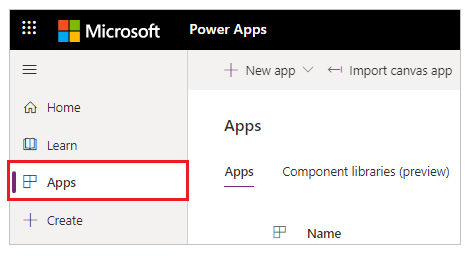
Válassza ki a portálját a rendelkezésre álló alkalmazások közül.
Válassza a felső menü Beállítások pontját. Választhatja a További parancsok (...) lehetőséget, majd a Beállítások elemet.

A munkaterület jobb oldalán található beállítások közül válassza a Hitelesítési beállítások lehetőséget.
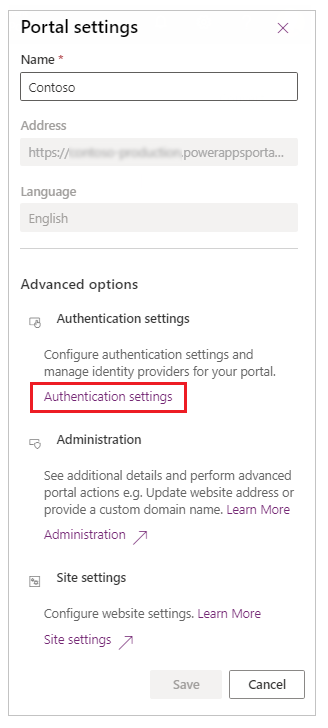
Ekkor megtekintheti a konfigurálható identitásszolgáltatók listáját.
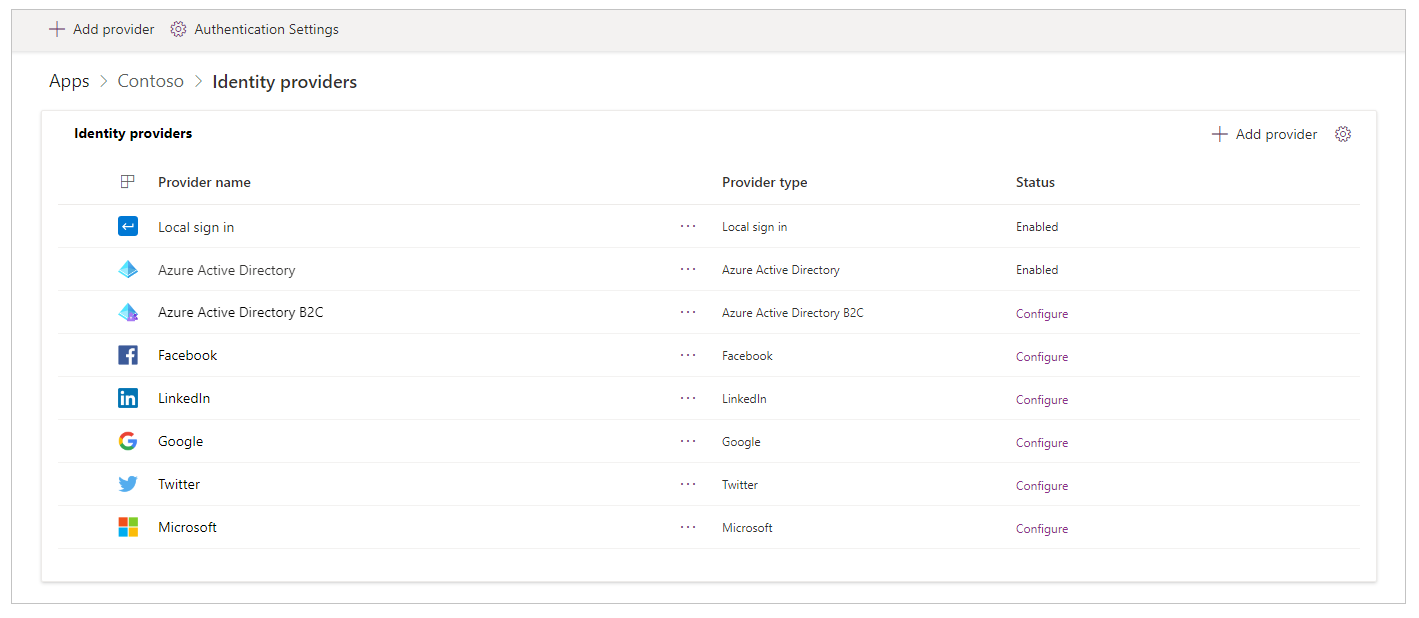
Az identitás-szolgáltatók megtekintése a portál részletei oldalról
Válassza ki a portálját a rendelkezésre álló alkalmazások közül.
Válassza a Részletek lehetőséget a felső menüből. Választhatja a További parancsok (...) lehetőséget, majd a Részletek elemet is.

A részletek oldal megjeleníti az Identitásszolgáltatók szakaszt.
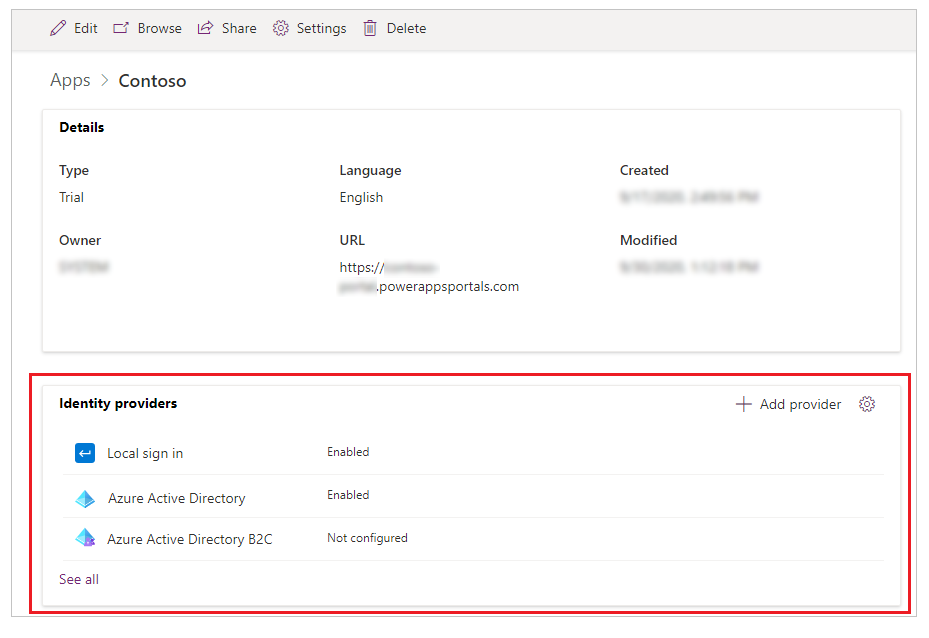
Megjegyzés
Ha az Összes megtekintése lehetőséget választja, akkor a portál részletek oldalán eljuthat az identitásszolgáltatók teljes listájára.
Általános hitelesítési beállítások konfigurálása
A következő általános hitelesítési beállításokat konfigurálhatja úgy, hogy kiválasztja a Hitelesítési beállítások elemet az Identitásszolgáltatók lapon.

Külső bejelentkezés: A külső hitelesítést az ASP.NET Identitás API biztosítja. A partner hitelesítő adatait és a jelszavak kezelését harmadik fél idetitásszolgáltatók, például a Facebook, a LinkedIn, a Google, a Twitter és a Microsoft kezeli.
- Ha Be értékre van állítva, a portálon való regisztráláshoz szükséges külső identitás kiválasztásával regisztrálhatnak a felhasználók. A regisztrálás után a külső identitás ugyan azokhoz a szolgáltatásokhoz fér hozzá, mint a helyi partner. További tudnivalók a kapcsolódó webhelybeállításokkal kapcsolatban: Külső fiókok kezelése.
- Ha a beállítás Ki van kapcsolva, letiltja és elrejti a külső fiókok regisztrációját és bejelentkezését.
Nyitott regisztráció: Engedélyezi vagy letiltja az regisztrációs űrlapot új helyi felhasználók létrehozása számára.
- Ha Be értékre van állítva, a regisztrációs lap lehetővé teszi, hogy minden névtelen felhasználó meglátogassa a portált, és új felhasználói fiókot hozzon létre.
- Ha a beállítás Ki van kapcsolva , letiltja és elrejti új felhasználói fiók regisztrációját és bejelentkezését.
Egyedi e-mail megkövetelése: Azt adja meg, hogy egy egyedi e-mail cím szükséges-e egy új felhasználó regisztráció közbeni ellenőrzéséhez.
- Ha Bekapcsolva értékre van állítva , előfordulhat, hogy a feliratkozási kísérlet sikertelen lesz, ha a felhasználó egy kapcsolattartói rekordban már jelen lévő e-mail-címet ad meg.
- Ha a beállítás Kikapcsolva értékre van állítva, a rendszer létrehozhatja a duplikált e-mail-címmel rendelkező kapcsolattartót.
A portál részletei oldal általános hitelesítési beállításaira is rákattinthat, ha kiválasztja az Identitásszolgáltatók szakasz jobb felső sarkában található Beállítások elemet.

Alapértelmezett identitásszolgáltató konfigurálása
Bármely identitásszolgáltatót beállíthatja alapértelmezett értékként. Amikor egy identitásszolgáltató alapértelmezettnek van beállítva, a portálba bejelentkező felhasználók nem kerülnek át a portál bejelentkezési lapjára. Ehelyett a bejelentkezési élmény mindig a kiválasztott szolgáltatót használja a bejelentkezéshez.

Fontos
Ha az identitásszolgáltatót alapértelmezettként állítja be, a felhasználók nem választhatnak más identitásszolgáltatót.
Miután beállított egy identitásszolgáltatót alapértelmezettként, az Eltávolítás alapértelmezettként lehetőségre kattintva távolíthatja el. Miután eltávolította az identitásszolgáltatót az alapértelmezett beállításból, a rendszer átirányítja a felhasználókat a portál bejelentkezési lapjára, és kiválaszthatják az Ön által engedélyezett identitásszolgáltatókat.
Megjegyzés
Csak konfigurált identitásszolgáltatót állíthat be alapértelmezett értékként. A Beállítás alapértelmezettként beállítás az identitásszolgáltató konfigurálása után válik elérhetővé.
Identitásszolgáltató hozzáadása, konfigurálása és törlése
Alapértelmezés szerint több konfigurált identitásszolgáltatót is felvehető. További Azure Active Directory (Azure AD) B2C szolgáltatók adhatók hozzá, illetve konfigurálhatók a rendelkezésre álló OAuth 2.0-szolgáltatók, például a LinkedIn vagy a Microsoft.
Megjegyzés
- Ezen felület használata esetén a Helyi bejelentkezés és az Azure Active Directory-szolgáltatók konfigurációja nem módosítható.
- A OAuth 2.0 esetében, mint például a Facebook, LinkedIn, Google, Twitter és Microsoft, az egyes identitásszolgáltatókból csak egy példánnyal rendelkezhet.
- Az identitásszolgáltató konfigurációjának frissítései esetében néhány percig is eltarthat, amíg megjennek a portálon. Ha azonnal alkalmazni szeretné a módosításokat, indítsa újra a portált.
- Ha egyéni tartománynevet ad hozzá, vagy módosítja a portál alap URL-címét, megfelelő URL-címmel újra létre kell hoznia a szolgáltató konfigurációját.
Szolgáltató hozzáadása vagy konfigurálása
Az identitásszolgáltató hozzáadásához válassza a Szolgáltató hozzáadása lehetőséget a Hitelesítési beállítások részben.

Tipp.
Választhatja a Szolgáltató hozzáadása lehetőséget is a portál részletek oldalán.
Válassza a lehetőséget a rendelkezésre álló szolgáltatók listájából, írjon be egy nevet, majd válassza a Tovább lehetőséget a szolgáltatói beállítások konfigurálásához.

Megjegyzés
Az itt megadott Szolgáltató neve jelenik meg a felhasználók bejelentkezési oldalán, annak a gombnak a szövegeként, amelyet a szolgáltató kiválasztásakor használnak.
A szolgáltató konfigurálásához válassza a Konfigurálás lehetőséget (vagy a További parancsok (…), majd a Konfigurálás lehetőséget).

Megjegyzés
A Szolgáltató hozzáadása vagy a Konfigurálás segítségével adhatja hozzá és konfigurálhatja a szolgáltatót első alkalommal. A szolgáltató konfigurálását követően módosíthatja azt. A szolgáltatói név hivatkozását kiválasztva gyorsan megnyithatja a konfigurációs beállításokat.
A Következő megnyomása után megjelenő konfigurálási lépések a választott identitásszolgáltató típusától függően változnak. Például az Azure AD B2C beállításának módja eltér a LinkedIn beállításának módjától. A következő táblázat felsorolja azokat a szolgáltatókat és protokollokat, amelyekből választhat.
| Rendelkezésre álló szolgáltatók | Rendelkezésre álló protokollok | Adatfolyam leírása |
|---|---|---|
| Azure AD B2C | OpenID Connect | Lehetővé teszi az Azure AD B2C konfigurálását a portálokon az OpenID Connect Protocol használatával történő hitelesítéshez. További információ: Az Azure AD B2C-szolgáltató konfigurálása, Az Azure AD B2C szolgáltató manuális konfigurálása |
| OAuth 2.0 | Lehetővé teszi az Facebook konfigurálását hitelesítésszolgáltatóként való beállítását a portálokon az OAuth 2.0-protokoll használatával. További információk: A Facebook-szolgáltató konfigurálása |
|
| OAuth 2.0 | Lehetővé teszi a LinkedIn konfigurálását hitelesítésszolgáltatóként való beállítását a portálokon az OAuth 2.0-protokoll használatával. További információk: A LinkedIn-szolgáltató konfigurálása |
|
| OAuth 2.0 | Lehetővé teszi a Google konfigurálását hitelesítésszolgáltatóként való beállítását a portálokon az OAuth 2.0-protokoll használatával. További információk: A Google-szolgáltató konfigurálása |
|
| OAuth 2.0 | Lehetővé teszi a Twitter konfigurálását hitelesítésszolgáltatóként való beállítását a portálokon az OAuth 2.0-protokoll használatával. További információk: A Twitter-szolgáltató konfigurálása |
|
| Microsoft | OAuth 2.0 | Lehetővé teszi a Microsoft konfigurálását hitelesítésszolgáltatóként való beállítását a portálokon az OAuth 2.0-protokoll használatával. További információk: A Microsoft-szolgáltató konfigurálása |
| Egyéb | OpenID Connect | Lehetővé teszi bármely szolgáltató konfigurálását, amely megfelel az OpenID Connect protokoll specifikációinak. Példák: - Az Azure AD ID Connect-szolgáltatóként való konfigurálása - Az Azure AD B2C OpenID Connect-szolgáltatóként való konfigurálása |
| Egyéb | SAML 2.0 | Lehetővé teszi bármely szolgáltató konfigurálását, amely megfelel a SAML 2.0 protokoll specifikációinak. Példák: - Az Azure AD konfigurálása SAML 2.0-szolgáltatóként - Az AD FS konfigurálása SAML 2.0-szolgáltatóként |
| Egyéb | Webszolgáltatás-összevonás | Lehetővé teszi bármely szolgáltató konfigurálását, amely megfelel a Webszolgáltatás-összevonás-protokoll specifikációinak. Példák: - Az Azure AD konfigurálása webszolgáltatás-összevonási szolgáltatóként - Az AD FS konfigurálása webszolgáltatás-összevonási szolgáltatóként |
Szolgáltató szerkesztése
A szolgáltató hozzáadása és konfigurálása után a szolgáltatót az Engedélyezett állapotban tekintheti meg a portál beállításaiban vagy a részletek oldalain.
A konfigurált szolgáltató szerkesztéséhez jelölje ki, és válassza a További parancsok (...) lehetőséget, majd válassza a Konfiguráció szerkesztése lehetőséget.
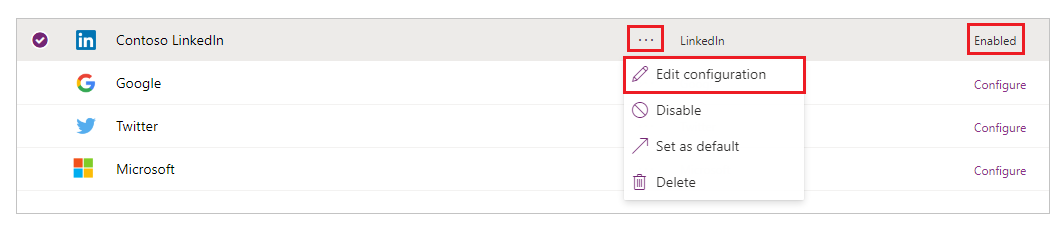
A kiválasztott szolgáltatótípus beállításainak szerkesztéséhez tekintse meg a szolgáltatóra vonatkozó cikkeket.
Szolgáltató törlése
Identitásszolgáltató törléséhez válassza a További parancsok (...) lehetőséget, majd válassza a Törlés lehetőséget.

A szolgáltató törlésével a rendszer törli a kijelölt szolgáltatói típushoz tartozó szolgáltatói konfigurációt, és a szolgáltató ismét elérhetővé válik a konfiguráláshoz.
Megjegyzés
A szolgáltatók törlésekor csak a szolgáltatóhoz tartozó portálkonfiguráció törlődik. Ha például törli a LinkedIn szolgáltatót, a LinkedIn alkalmazás és az alkalmazás konfigurációja érintetlen marad. Hasonlóképpen, ha Azure AD B2C-szolgáltatót töröl, csak a portálkonfigurációt törli a rendszer, a szolgáltató Azure-bérlő konfigurációja nem változik.
A portál törlésével és ismételt létrehozásával okozott hiba
Ha törli és újra létrehozza a portálját, akkor a bejelentkezéskor a következő hibaüzenetet kaphatják a felhasználók. Amikor ez a probléma megtörténik, a portál identitásszolgáltató-konfigurációját frissítse a megfelelő módon.
Sorry, but we're having trouble signing you in.
AADSTS700016: Application with identifier 'https://contoso.powerappsportals.com/' was not found in the directory 'xxxxxxxx-xxxx-xxxx-xxxx-xxxxxxxxxxxx'. This can happen if the application has not been installed by the administrator of the tenant or consented to by any user in the tenant. You may have sent your authentication request to the wrong tenant.
Kapcsolódó információk
Azure AD B2C szolgáltató portálokra való konfigurálása
OAuth 2.0 -szolgáltató portálokhoz való konfigurálása
OpenID Connect szolgáltató portálokra vonatkozó konfigurálása
SAML 2.0 -portálokra való konfigurálása
Webszolgáltatás-összevonási szolgáltató portálokhoz
Hitelesítés és felhasználókezelés a Power Apps-portálokon
Megjegyzés
Megosztja velünk a dokumentációja nyelvi preferenciáit? Rövid felmérés elvégzése. (ne feledje, hogy ez a felmérés angol nyelvű)
A felmérés elvégzése körülbelül hét percet vesz igénybe. Semmilyen személyes adatot nem gyűjtünk (adatvédelmi nyilatkozat).
Visszajelzés
Hamarosan elérhető: 2024-ben fokozatosan kivezetjük a GitHub-problémákat a tartalom visszajelzési mechanizmusaként, és lecseréljük egy új visszajelzési rendszerre. További információ: https://aka.ms/ContentUserFeedback.
Visszajelzés küldése és megtekintése a következőhöz: